“作為一個剛開始工作的職場新人,每天要做各種不同的表格,真的讓我很崩潰,感覺我對這些表格制作一點都不了解,Excel表格制作有什么比較好的方法嗎?”
Excel作為一款廣泛應用于各個領域的管理和分析工作,給我們日常工作帶來了很多的便利。而學會Excel表格制作也有利于更好的提高工作效率。
今天小編就給大家簡單介紹Excel表格的制作方法,幫助大家更有效的進行數據處理和展示。感興趣的朋友繼續往下看看吧!

創建基本表格
這是制作Excel表格中最基礎的一步,如果需要制作簡單的表格,可以這樣操作:
- 打開Excel軟件,新建一個工作簿;
- 在工作表中選定區域,點擊鼠標左鍵并拖動以選擇所需的行列數量;
- 釋放鼠標左鍵后,選定區域將被高亮顯示,形成表格的基本結構。
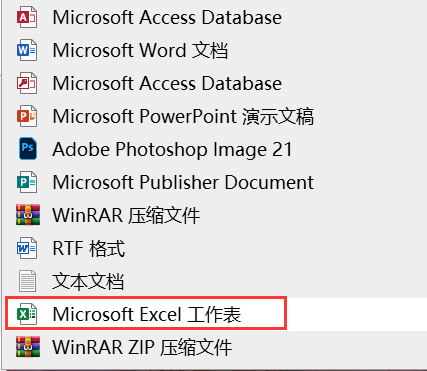
數據輸入與格式設置
第一次做文員不會辦公軟件怎么辦?制作好基本結構后,可以對Excel表格進行數據和格式的設置,操作如下:
- 在選定的單元格內輸入數據,可以是文本、數字、日期等;
- 選中需要進行格式設置的單元格或區域,右鍵點擊選擇【格式單元格】;
- 在彈出的對話框中,可以設置數字、日期、文本等格式,還可以調整字體、顏色等樣式。
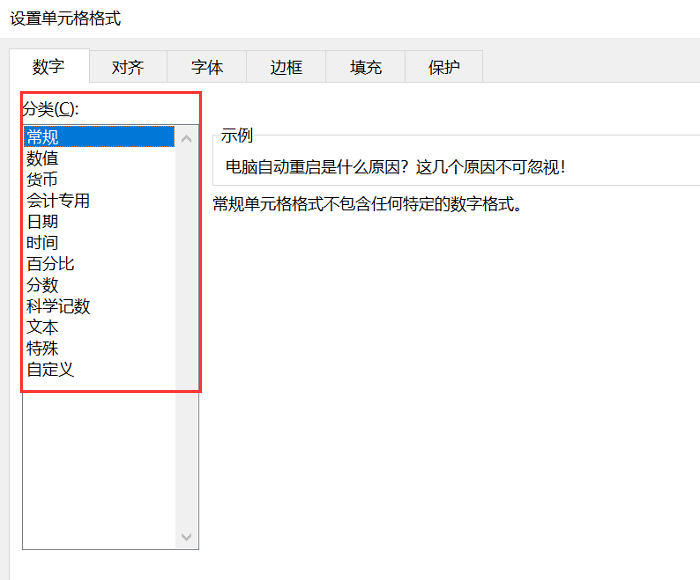
公式與函數
如果要對Excel表格中的數據進行調整,可以在表格中輸入相應的公式和函數。如果有需要,可以查找excel常用函數公式表,這里小編簡單給大家介紹兩個。
- 在單元格中輸入公式,以【=】開頭,如求和公式:【=SUM(A1:A10)】;
- 用函數簡化數據分析,如求平均值:【=AVERAGE(B1:B20)】;
- 在輸入公式或函數時,可以使用函數提示來獲得相關函數的參數和用法。

數據排序與篩選
對數據的排列與篩選可以有效幫助我們梳理表中數據,操作如下:
- 選中要排序的列,點擊【數據】選項卡中的【排序】按鈕;
- 在彈出的對話框中,選擇排序的列和升降序規則,點擊【確定】進行排序;
- 使用【自動篩選】功能,點擊【數據】項卡中的【篩選】按鈕,可根據條件快速篩選數據。
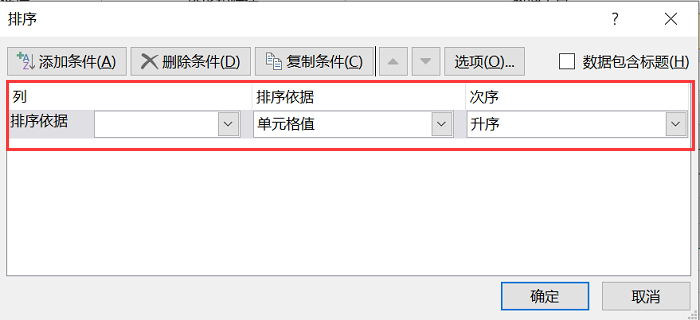
條件格式設置
在對表中數據設置好后,可以對表格的條件格式進行設置,操作方法如下:
- 實現數據可視化效果,根據條件自動設置單元格的顏色、字體等樣式;
- 選中要應用條件格式的區域,點擊【開始】選項卡中的【條件格式】按鈕;
- 選擇合適的條件格式規則,設置對應的格式樣式。
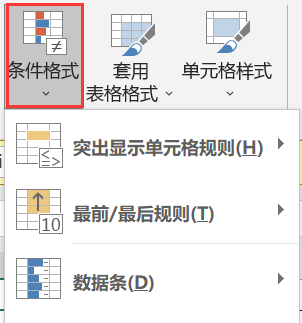
保護工作表和工作簿
在把表格制作完成之后,防止他人誤操作,可以對工作表和工作簿進行保護。
- 點擊【審閱】選項卡中的【保護工作表】或【保護工作簿】;
- 設置密碼,限制對工作表或工作簿的編輯權限。
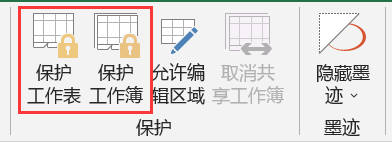
結論:
本文小編給大家介紹了比較基礎的Excel表格制作方法,其實操作很簡單,只需要我們根據需要一步步進行即可。提高Excel表格的應用能力可以很好的幫助我們提升工作效率!快行動起來吧,一起試試制作一個表格吧!
往期推薦:
回收站清空的文件怎么找回?4個恢復方法詳解![]() https://blog.csdn.net/datarecover/article/details/132182504?spm=1001.2014.3001.5501
https://blog.csdn.net/datarecover/article/details/132182504?spm=1001.2014.3001.5501
U盤有病毒怎么辦?這幾個方法很有效!![]() https://blog.csdn.net/datarecover/article/details/132184313?spm=1001.2014.3001.5501
https://blog.csdn.net/datarecover/article/details/132184313?spm=1001.2014.3001.5501
回收站刪除的文件怎么恢復?文件恢復方法就看這3個!![]() https://blog.csdn.net/datarecover/article/details/132204614?spm=1001.2014.3001.5501
https://blog.csdn.net/datarecover/article/details/132204614?spm=1001.2014.3001.5501


Unity開發Vision Pro——參考文檔)








)




![[QT/C++]如何得知鼠標事件是由觸摸事件轉換而來的,使得鼠標觸摸事件分離](http://pic.xiahunao.cn/[QT/C++]如何得知鼠標事件是由觸摸事件轉換而來的,使得鼠標觸摸事件分離)


)